第7章画笔和符号图
Photoshop课程表

Photoshop课程表第一节一、启动Photoshop二、窗口的构成1、标题栏:2、菜单栏(将Photoshop的功能进行分类)3、工具选项栏4、工具箱5、面版6、状态栏7、画布窗口三、文件的操作1、文件的新建2、打开文件3、保存文件第二节Photoshop常见专用名词的解释一、像素二、分辨率三、图片的格式1、位图2、失量图四、颜色模式1、转换颜色模式2、位图3、灰度4、索引颜色5、RGB模式6、CMYK模式五、文件格式1、BMP2、BIF、JPG3、PSD第三节缩放、平移、选取、移动和裁剪一、缩放二、平移三、移动四、裁剪五、选取工具1、规则选取工具2、套索工具3、魔术棒工具六、选择工具选项第四节选区的编辑与修改选区的保存和载入一、全选二、取消选择三、重新选择四、反选五、色彩范围六、扩大选取七、选取相似八、羽化九、修改十、变换选区十一、保存选区十二、载入选区十三、选区填色第五节蒙版及图层快速蒙版的使用一、通道二、蒙版模式三、图层快速蒙版第六节图层的定义、分类及编一、图层的定义二、图层的分类1、背景层2、普通层3、文字层4、填充层5、形状层6、调节层三、图层的编辑1、新建图层2、图层的复制3、图层的移动4、调整图层的顺序5、图层的链接6、图层的删除7、图层的合接四、图层面版的介绍五、历史面版的使用六、历史记录笔第七节图像的操作一、改变图像的大小和画布大小二、旋转画布三、图像的修整四、图像的编辑1、图像的移动、复制和删除2、变换选区内的图像第八章修复工具、画笔、喷枪、铅笔、图章、擦除工具的使用一、修复工具组1、修复画笔工具2、修补工具二、画笔工具1、设置画笔样式2、画笔模式的设置3、创建新画笔三、铅笔工具四、仿制图章和图案图章工具1、仿制图章工具2、图案图章工具五、历史记录画笔工具和历史记录艺术历史画笔1、历史记录画笔工具2、历史记录艺术画笔工具六、橡皮工具1、橡皮擦工具2、背景橡皮擦工具3、魔术橡皮擦工具第九章模糊、锐化、涂抹、减淡、加深、海绵工具的使用一、模糊、锐化和涂抹工具1、模糊工具2、锐化工具3、涂抹工具二、加深、减谈和海绵工具1、减谈工具2、加深工具3、海绵工具第十章渐变、油漆桶、路径工具、形状工具及遮罩的使用一、渐变工具二、油漆桶工具1、油漆桶工具的选项栏2、创建新填充图案样式三、用“填充”菜单命令和快捷键填充图像1、使用“填充”菜单命令填充图像2、使用快捷键填充图像四、选区描边1、钢笔工具2、自由钢笔工具3、添加描点工具4、删除描点工具5、转换描点工具6、形状工具组7、路径选择工具8、直接选择工具9、删除与复制路径10、创建一个空路径层11、路径与选区的相互转换12、填充路径与路径描边六、蒙版第十一节注释工具、语音注释、吸管、颜色取样器、度量工具的使用一、注释工具1、创建注释2、关闭注释3、显示或隐藏注释4、打开注释5、移动注释6、删除注释二、语音注释工具三、吸管工具四、颜色取样器工具五、测量工具第十二节文字、文字蒙版工具的使用及文字的操作一、文字工具1、直排文字工具2、横向文字蒙版工具3、设置字体系列和设置字体4、设置字体大小和设置消除锯齿方式5、设置文字排列6、设置文本颜色和创建变形文本7、“显示字符和段落调版”图标按钮二、段落文字和改变文字属性1、输入段落文字和调整段落文字的方法2、改变文字方向3、点文字与段落文字的相互转化三、文字变形和“字符”、“段落”调板1、文字变形2、“字符”调板第十三节调节图像颜色及流动工具的使用一、图像的色彩调整1、图像的色阶调整2、图像的色相/饱和度调整等3、图像的反相和色调等调整二、图像的液化、抽取和创建图案1、图像的液化2、图像抽出第十四章视力及窗口的操作及参数的设置一、视图二、窗口三、参数设置第十五章编辑与设置图层样式一、给图层添加图层样式二、删除图层效果和删除“图层“调板中的图层样式三、隐藏和显示图层效果第十六章滤镜的作用、分类及使用一、滤镜的一般使用方法技巧与安装外部滤镜1、滤镜的一般使用方法2、安装外部滤镜二、使用滤镜举例Coreldraw课程表一、初识Coreldraw的功能、启动、视窗界面、及文件的保存、关闭、打开、新建及退出。
计算机绘图第7章

7.3.1 内部图块定义
• BLOCK /BMAKE命令可以定义的内部图块。 • 命令: BLOCK ↙ • 将弹出一个图块定义对话框,在对话框中可以定义的 内部图块。
对话框如下:
7.3.2 外部图块的定义
• WBLOCK 命令可以 定义外部图块(写块)。 命令: WBLOCK↙ 将弹出一个“写块” 对话框。在此对话框 中可以把内部图块存盘; 可以定义新的图块并存 盘。
图案填充泛例:
图案填充泛例:
图案填充泛例:
7.2 形操作
• 形的概念: 形是一种用软件方法生成的图形,可以把形插入到任 何图形中去,插入时可以放大,旋转。形用软件方法 存入文件*.SHP中,称为形的源文件。源文件经过编 译以后生成形文件*.SHX。R2002中的形文件有 TXT.SHX, HZTXT.SHX 等。
例如“北”字的形定义:
• *250,17,BEI • 024, 049, 041, 044, 033, 030, 044, 2, 020, 1, 05c, 031, 039, 05c, 040, 024, 0 • 数字“0”的形定义: • *48,14,n0 • 2, 010, 1, 016, 044, 012, 010, 01e,04c, 01a, 018, 2, 040, 0
• 7.2.2.3 形装入
7.2.3 形的调用
• 对一般的用户形文件 *.SHX,用SHAPE命令进行调用。对 文本形文件TXT.SHX, HZTXT.SHX ,用TEXT命令进行调用。 • 例如,建立一个用户形文件AA.SHP,内容如下: • *12,5,TT • 034, 030, 03C, 038, 0 • *13,4,UU • 012, 01C, 018, 0 • 对于AA.SHP文件编辑后存盘.进入R2005系统: • 命令:compile↙ • 系统将弹出一个文件对话框,选定目录,点取文件名AA.SHP, 回车.则对AA.SHP进行编译,得到一个AA.SHX文件.用 LOAD命令装入AA.SHX: • 命令: LOAD ↙
计算机原理 第七章第一节—四节“计算机外围设备”的相关知识。
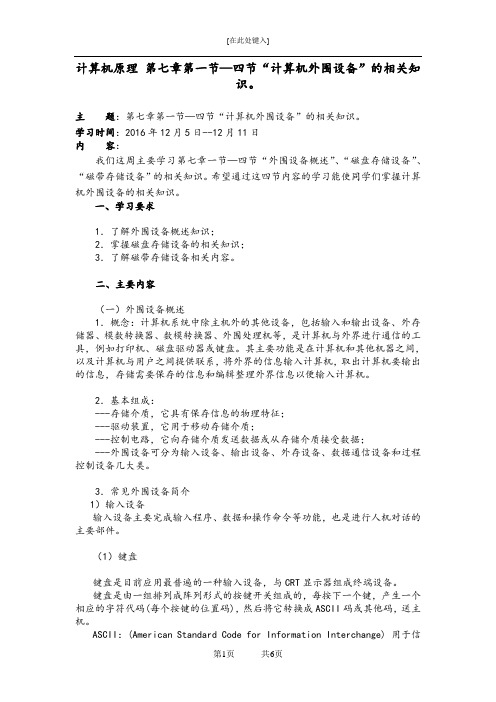
计算机原理第七章第一节—四节“计算机外围设备”的相关知识。
主题:第七章第一节—四节“计算机外围设备”的相关知识。
学习时间:2016年12月5日--12月11日内容:我们这周主要学习第七章一节—四节“外围设备概述”、“磁盘存储设备”、“磁带存储设备”的相关知识。
希望通过这四节内容的学习能使同学们掌握计算机外围设备的相关知识。
一、学习要求1.了解外围设备概述知识;2.掌握磁盘存储设备的相关知识;3.了解磁带存储设备相关内容。
二、主要内容(一)外围设备概述1.概念:计算机系统中除主机外的其他设备,包括输入和输出设备、外存储器、模数转换器、数模转换器、外围处理机等,是计算机与外界进行通信的工具,例如打印机、磁盘驱动器或键盘。
其主要功能是在计算机和其他机器之间,以及计算机与用户之间提供联系,将外界的信息输入计算机,取出计算机要输出的信息,存储需要保存的信息和编辑整理外界信息以便输入计算机。
2.基本组成:---存储介质,它具有保存信息的物理特征;---驱动装置,它用于移动存储介质;---控制电路,它向存储介质发送数据或从存储介质接受数据;---外围设备可分为输入设备、输出设备、外存设备、数据通信设备和过程控制设备几大类。
3.常见外围设备简介1)输入设备输入设备主要完成输入程序、数据和操作命令等功能,也是进行人机对话的主要部件。
(1)键盘键盘是目前应用最普遍的一种输入设备,与CRT显示器组成终端设备。
键盘是由一组排列成阵列形式的按键开关组成的,每按下一个键,产生一个相应的字符代码(每个按键的位置码),然后将它转换成ASCII码或其他码,送主机。
ASCII:(American Standard Code for Information Interchange) 用于信息交换的美国标准代码。
ASCII是128个字符组成的字符集。
(2)光笔、图形板和画笔(或游动标)输入光笔(light pen)的外形与钢笔相似,头部装有一个透镜系统,能把进入的光会聚为一个光点。
Illustrator课件 第三讲

“符号”面板与符号库的使用 符号”
“符号”面板用来管理文档中的符号,可以用来建立新符号、编辑修 改现有的符号以及删除不再使用的符号。 在Illustrator中还自带了多种变化的预设符号,这些符号都按类别存 放在符号库中。选择菜单栏“窗口”|“符号库”命令下的子菜单就可以查 看、选取所需的符号,也可以建立新的符号库。
在Illustrator中,可以将画笔样式应用到其它Illustrator绘图工具 创建的路径上。也可以使用不同的画笔样式,替换路径上已有的画 笔样式。
取消画笔样式
在Illustrator中,不仅可以在路径图形上应用画笔样式,也可以取消路径上 的画笔样式,将画笔路径转换成正常的路径。
将画笔样式转换成外框
断开符号链接 符号库菜单 置入符号实例
符号选项 删除符号 新建符号
符号库菜单 加载上一符号库 加载下一符号库
符号工具的应用
使用“符号喷枪”工具建立符号组,然后再使用其它的符号工具 可以变更组合中实例的密度、颜色、位置、尺寸、旋转度、透明度与 样式等。 “符号喷枪”工具 “符号位移器”工具 “符号紧缩器”工具 “符号缩放器”工具 “符号旋转器”工具 “符号着色器”工具 “符号滤色器 ”工具 “符号样式器”工具
在Illustrator中,用户可以使用Illustrator图稿来定义艺术画笔,并 且可以更改用艺术画笔沿着路径所绘对象的方向和大小,也可以沿着 路径或跨越路径翻转对象。
创建“图案画笔” 创建“图案画笔”
如要创建图案画笔,可以使用“色样”面板中的图案色样或文档中的图稿, 来定义画笔中的拼贴。利用色样定义图案画笔时,可使用预先加载的图案颜色, 或自定义的图案色样。创建用户自定义的“图案画笔”可以更改图案画笔的大 小、间距和方向,另外,还能将新的图稿应用至图案画笔中的任一拼贴上,以 重新定义该画笔。
《中文版Photoshop CS6宝典》读书笔记思维导图

04
第4章 图像颜色与色 调调整
05 第5章 绘制图像
06
第6章 修复与修饰图 像
目录
07 第7章 文本与路径
08
第8章 选区与图层的 高级应用
09
第9章 文本与路径的 高级应用
010 第10章 通道与蒙版
011 第11章 滤镜
012
第12章 视频动画与 3D技术成像
目录
013 第13章 图像任务自 动化
04
11.4 画笔 描边滤镜组
06
11.6 扭曲 滤镜组
05
11.5 模糊 滤镜组
01
11.7 锐化 滤镜组
02
11.8 视频 滤镜组
03
11.9 素描 滤镜组
04
11.10 纹 理滤镜组
06
11.12 渲 染滤镜组
05
11.11 像 素化滤镜组
01
11.13 艺 术效果滤镜 组
02
11.14 杂 色滤镜组
1
4.1 色彩的相 关知识
2
4.2 快速调整 颜色与色调
3
4.3 调整颜色 与色调的命令
4
4.4 匹配/替换 /混合命令
5
4.5 调整特殊 色调的命令
第5章 绘制图像
1
5.1 前景色与 背景色
2
5.2 颜色设置
3
5.3 画笔预设 面板
4
5.4 画笔面板
5
5.5 绘画工具
第6章 修复与修饰图像
02
10.2 通道 面板
03
10.3 通道 的基本操作
04
10.4 通道 的高级操作
06
10.6 属性 面板
《图形设计与制作》课程标准

《图形设计与制作》课程标准一、课程性质与定位Illustrator作为集平面设计和电脑绘画功能为一体的专业设计软件。
在平面设计、企业形象设计、包装设计、技术插图或制版印刷设计方面,Illustrator是一个不可缺少的工具,随着国际互联网的飞速发展,该软件也在网页设计上进行了有针对性的开发,如设计常用的标识、按钮、标题、菜单、标尺、导航栏等,这将有利于加强并改善网站站点的外观。
该课程是在数字媒体设计专业课的基础上开设的,与其他课程有着紧密联系。
通过结合平面构成、色彩构成、版式与书籍装帧、包装结构、CI企业形象策划等平面设计课程,以计算机应用软件辅助表现设计思路和设计效果。
重点培养学生如何操作该软件应用于专业创作设计作品。
通过课堂讲授,教师举例演示和分析及上机实践操作这一循序渐进的过程,使学生通过系统学习使学生能做到基本掌握该软件的知识结构框架及要点,理解不同章节的重点和难点。
1.使学生进一步了解、掌握计算机应用基础知识,通过讲解辅导与作业练习,要使学生能对该软件熟练掌握操作方法、灵活应用知识技巧,使学生初步具有利用计算机解决学习、工作、生活中常见问题的能力。
2.使学生能够根据职业需求运用计算机,体验利用计算机技术获取的信息、处理信息、发布信息的过程,养成独立思考、主动探究的学习方法,培养严谨的科学态度和团队协作意识。
二.课程目标图形设计中的版式设计是设计师必不可少的专业基础知识,通过学习使学生能够了解版面设计在平面设计中的重要性。
理解版面设计是将多种视觉传达元素,按照审美法则和人们的视觉经验进行编排组构的一种视觉表达形式。
课程要求学生,掌握版面设计的方法和设计程序,以提高灵活运用各种表现手法设计版面的能力。
1.专业能力目标(1)理解基本概念:纸—平面—空间的关系、纸—色彩—感觉的关系。
(2)掌握版面设计的形式法则:重复与交错、节奏与韵律、对称与均衡、对比与调和等。
(3)了解版面设计的创意:原则、造型要素、形式原理。
第7章 画笔和符号
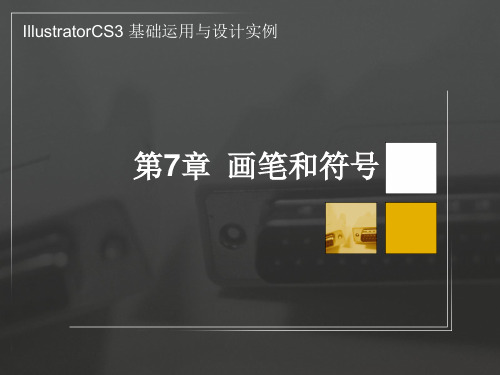
第7章 画笔和符号
• (2)选择【工具箱】中的钢笔工具,绘制枫叶的杆。颜色设置为 (C:40;M:65;Y:90;K:35)如图7.64所示。
•图7.64绘制枫叶杆
第7章 画笔和符号
• (3)选择【工具箱】中的钢笔工具,绘制枫叶的纹理。如图7.65所 示。选中枫叶图形,选择菜单【窗口】|【透明度】命令。在弹出 的【透明度】面板中设置不透明度“20”如图7.66所示。
图7.11 火焰造型
图7.12 火花图形
图7.13 组合效果
第7章 画笔和符号
• • (3)把火花图形全选中。右击在弹出的命令中选中编组命令。选 择菜单【对象】|【扩展外观】命令,把火花图形扩展开。 (4)选中火花图形。选择【工具箱】中的“画笔”工具,选择菜 单【窗口】|【画笔】命令,在弹出的【画笔】面板的【画笔库菜 单】中选择“粉笔炭笔铅笔”,如图7.14所示。选择“铅笔-羽 化”。双击“铅笔-羽化”,在弹出艺术画笔选项中设置方向 “从左到右描边”,宽度“100%”,着色方法“淡色”。单击 “确定”按钮。火焰效果如图7.15所示。
•图7.53 渐变正方形
第7章 画笔和符号
• (2)选择【工具箱】中的钢笔工具,分别绘制“石头”和“水草”, 颜色设置为(C:83;M:38;Y:100;K:2)、(C:5;M:2;Y:21;K:2), 选中它们放置在正方形渐变图形中。效果如图7.54所示。
•图7.54 绘制路径
第7章 画笔和符号
图7.52 装饰画效果
第7章 画笔和符号
• • 2.操作步骤 (1)选择【工具箱】中的矩形工具,绘制一个正方形,颜色填充为 (C:85;M:50;Y:0;K:0)选择【窗口】|【渐变】命令,在弹出的 【渐变】面板中设置类型“线性”,角度-90。选择【工具箱】 中的渐变工具在正方形中拖动。效果如图7.53所示。
IllustratorCC平面设计基础教程 第7章 符号与图表应用

7.1.5 使用符号工具
“符号紧缩器工具”
用于对符号范例进行紧缩变形。如图所示。
用于对符号
7.1.5 使用符号工具
“符号着色器工具”
用于使用填充颜色为符号范例上色。如图所示。
用于增加
7.1 应用符号 7.2 创建图表 7.3 课堂实训
7.2.1 课堂案例 制作 UI 数据可视化数据图表
案例说明:
第7章 符号与图表应用
Illustrator CC平面设计基础教程
7.1 应用符号 7.2 创建图表 7.3 课堂实训
7.1.1 课堂案例 制作幻彩渐变网页操作按钮
案例说明:
某网页界面设计中多次应用到幻彩渐变按 钮的图样,因此需要将这个按钮的图样定 义为符号范例,并利用符号范例制作网页 中不同的按钮。制作时可以先打开素材, 然后将按钮添加到“符号”面板中,最后 应用符号工具编辑符号,制作一组幻彩渐 变网页操作按钮,参考效果如图所示。
选择【窗口】/【符号】命令,打开“符号” 面板,单击面板右上方的 按钮 ,在弹出的下拉 菜单选择相应命令可以编辑符号,如右图所示。 在面板下边有以下6个按钮,下面进行详细介绍。
• “符号库菜单”按钮:单击该按钮,在弹出的下拉菜单中可选择打开所需符号库。 • “置入符号实例”按钮:单击该按钮,将当前选中的符号范例放置在画板的中心。
7.2.3 创建图表
运用不同图表工具创建图表 的方法基本相同,以创建柱形图 表为例,选择“柱形图工具” , 在画板中拖曳鼠标指针绘制出一 个矩形区域来设置图表大小,或 在画板上单击鼠标左键打开“图 表”对话框,如右图所示。
设置图表的宽度和高度,单击“确定”按钮,将自 动在画板中建立图表,同时打开“图表数据”对话框,输 入的数据,单击“应用”按钮 ,生成图表,所输入的数 据被应用到图表上。柱形图效果如右图所示。
photoshop AI绘图
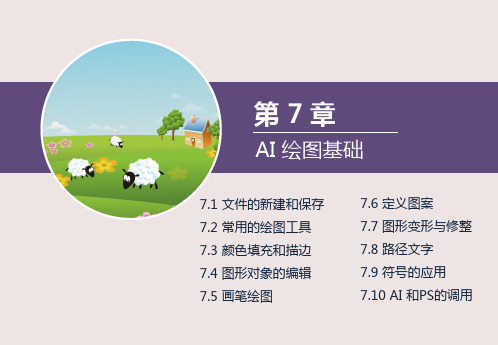
第7章 AI绘图基础
7.4.2 修改图形的形状
27
曲线的断开与连接
剪刀工具,切割路径。一定要在路径上单击
7.4 图形对象的编辑------
第7章 AI绘图基础
7.4.2 修改图形的形状
28
曲线的断开与连接
刻刀工具,切割封闭的曲线区域。 通常从区域外面“下刀”
7.4 图形对象的编辑-----第7章 AI绘图基础
7.4 图形对象的编辑------
第7章 AI绘图基础
实例1 绘制卡通女孩
32
选中“链接”,则图片 和Illustrator源文件之 间是一种链接的关系, 图片并没有真正插入到 源文件中。如果要移动 源文件,则一定要连同 链接的文件一起移动。 比如制作画册时,插入 的图片较多,要采用 “链接”,否则文件运 行会很慢。如果只插入 一两张图片,不需要 “链接”。
变成了无填充无描边的路径 横排区域文字
60
直排区域文字
7.8 路径文字------
第7章 AI绘图基础
7.8.2 区域文字
区域文字的
61
溢出和串接
7.8 路径文字------
第7章 AI绘图基础
7.8.3 路径文字
路径文字,是指沿着开放或封闭的路径排列的文字。 当改变路径时,沿路径排列的文字也会随之改变。 横排路径文字,文字基线与路径平行
7.5 画笔绘图
35
设置“画笔”工具的参数
默认的心形画笔样式
7.5 画笔绘图------
第7章 AI绘图基础
7.5 画笔绘图
36
调整心形画笔的参数
7.5 画笔绘图------
第7章 AI绘图基础
7.6 定义图案
37
《Illustrator矢量绘图》教学大纲

Illustrator图像制作课程教学大纲系(部):计算机科学系教研室:信息管理教研室课程名称:Illustrator图像制作适用专业:计算机信息管理专业编写日期:2011年8月一、课程的性质和任务Illustrator作为集平面设计和电脑绘画功能为一体的专业设计软件。
在平面设计、企业形象设计、包装设计、技术插图或制版印刷设计方面,Illustrator是一个不可缺少的工具,随着国际互联网的飞速发展,该软件也在网页设计上进行了有针对性的开发,如设计常用的标识、按钮、标题、菜单、标尺、导航栏等,这将有利于加强并改善网站站点的外观。
该课程是在平面设计专业课的基础上开设的,与其他课程有着紧密联系。
通过结合平面构成、色彩构成、版式与书籍装帧、包装结构、VI企业形象策划等平面设计课程,以计算机应用软件辅助表现设计思路和设计效果,使学生掌握Illustrator的基础知识和基本操作,掌握广告设计基本的设计的方法。
重点培养如何操作该软件应用于专业创作设计作品。
二、课程的基本内容和要求三、教学方法1、采用“以项目为驱动,以任务为导向”的教学方法。
将知识点融入到具体的案例当中进行讲解,让学生在完成每一个任务的同时学习新知识。
2、采用“理论与实践相结合”的教学方法。
合理分配上课时间,讲练结合,使学生在掌握理论知识的同时,能进行熟练的操作和运用。
3、本课程是一门实践性很强的技能课程,在课堂中,应对讲解内容精简化。
同时将各命令、菜单、工具进化综合演练。
每讲完一个较完整的章节后,老师应布置些综合性较强的操作练习,以使同学能更灵活地应用所学的知识,而不是仅仅记住死命令。
4、教学上应以学生为中心,以大多数学生对授课内容的掌握为目的。
考虑到同学的基础及领悟能力有较大的不同,老师应在把进度快慢定在中等偏下同学的接受程度上。
四、课程考核方式成绩采用百分制。
最终成绩=平时成绩:期末考试成绩 =3:7。
说明:本课程最终成绩为平时成绩占30%和期末考试成绩70%。
画笔及符号 应用

6.3 符号的应用
如果想创建新的符号,应先在页面中绘制一个图形,然后选择 级联菜单中“新建符号”命令或者单击调板底部的“新建符号”按 钮,并在打开的“符号选项”对话框中,输入新建符号的名称,单 击“确定”按钮,新创建的符号就会出现在“符号调板”上,符号 就创建好了,如图6-16所示。 如果想把页面上的符号替换成其他的符号,例如把页面上的 “气球”替换成“叶子”符号,应先选择“符号”调板中的“叶子” 符号,然后选择级联菜单中的“替换符号”命令或者单击调板底部 的“替换符号”按钮,即可将“气球”替换成“叶子”符号。
上一页 下一页 返回
6.3 符号的应用
如果想把页面上的符号和调板中对应的符号脱离关系,先将页 面上的符号选中,然后单击调板底部的“断开符号链接”按钮,这 时该符号就展开成了可编辑的矢量图形,如图6-17所示。
6.3.2 符号工具
利用工具箱中的符号工具,可以创建大量符号,不仅省去了繁 琐的复制、粘贴等操作,而且还可以根据需要,对其中的部分符号 进行方向、颜色和疏密程度等属性的修改。 Illustrator CS2提供了8个具有不同功能的符号工具(如图618所示),可以选择合适的工具对符号进行所需操作。
中的“新建画笔”命令外,还可以选择“画笔”调板下方的“新建
画笔()”命令按钮,在弹出的“新建画笔”对话框中选择“新建
书法画笔”单选按钮,单击“确定”按钮后,将弹出“书法画笔选
项”对话框,如图6-8所示。
上一页 下一页 返回
6.2 创建画笔
参数设置完成后,单击“确定”按钮,即完成了“书法”画笔 的创建,这时便会在“画笔”调板中就增加了一个书法画笔,如图 6-9(左图)所示,现在可以使用该画笔进行路径的绘制了。如图69(右图)所示。
